Kreslenie anime: Ako nakresliť jednoduché anime postavy

Kreslenie anime: Ako kresliť jednoduché anime postavy. Tento návod vám ukáže, ako jednoducho a efektívne kresliť anime postavy, aj ako začiatočník.
Telegram odhalil, že aplikácia teraz umožňuje používateľom posielať správy úplne súkromne pomocou novej funkcie odosielania automatického vymazania . Tu je postup, ako automaticky odstraňovať správy alebo odosielať samodeštrukčné správy na telegrame .
Pokyny na aktiváciu automatického vymazania na telegrame
Telegram má funkciu automatického odstraňovania správ už dlhú dobu, ale iba pre tajné rozhovory . V súčasnosti môžu používatelia Telegramu používať túto funkciu v každom chate. Keď to povolia, budú mať možnosť vymazať správy po určitom čase - 24 hodín alebo 7 dní.
Poznámka: Správy odoslané po aktivácii automatického odstránenia sa budú v konverzácii naďalej zobrazovať.
Ako povoliť automatické odstraňovanie správ na telegrame pre Android
1. Najprv aktualizujte telegram na najnovšiu verziu. Potom otvorte telegram a klepnite na chat, ktorého správy chcete automaticky odstrániť.
2. Klepnite na 3-bodkovú ponuku v pravom hornom rohu.
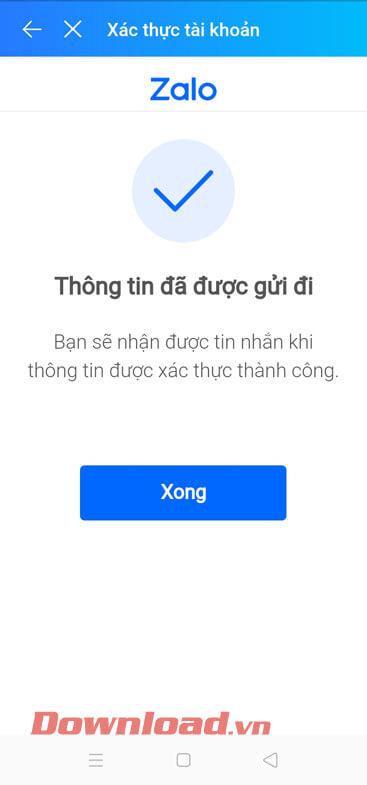
3. Klepnite na Vymazať históriu .
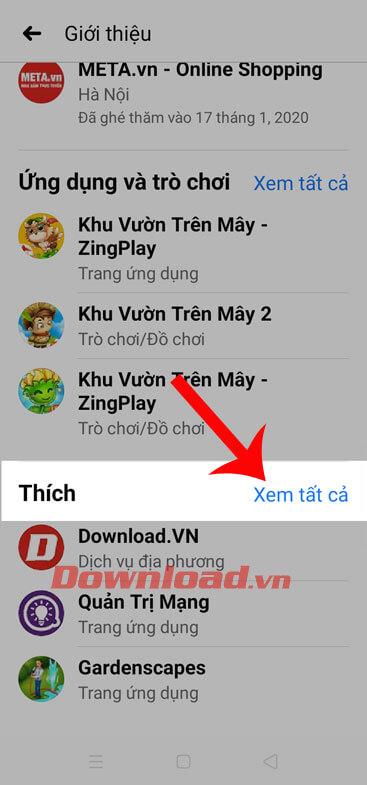
4. Nižšie uvidíte možnosť Automaticky odstraňovať správy v tomto rozhovore . Potiahnutím posúvača dovnútra nastavte požadovaný čas od 24 hodín alebo 7 dní – tieto 2 časové obdobia sú dostupné po nastavení správy a automaticky zmiznú. Potom klepnite na Povoliť automatické odstraňovanie .
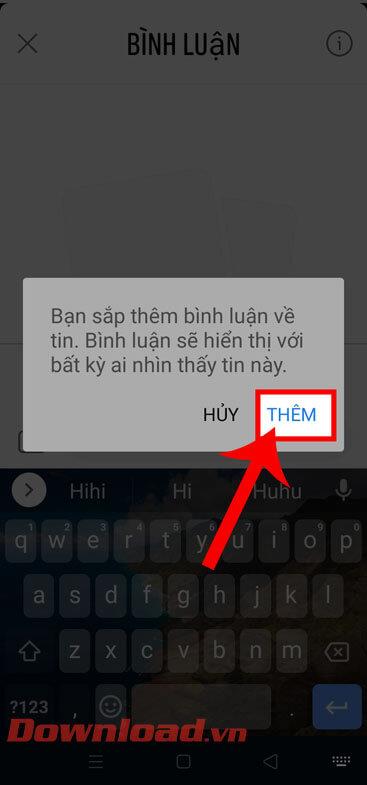
Táto funkcia je teraz povolená. Môžete skontrolovať zostávajúci čas, kým správa zmizne, klepnutím na ňu. Tým sa otvorí malá ponuka a časovač automatického vymazania nižšie.
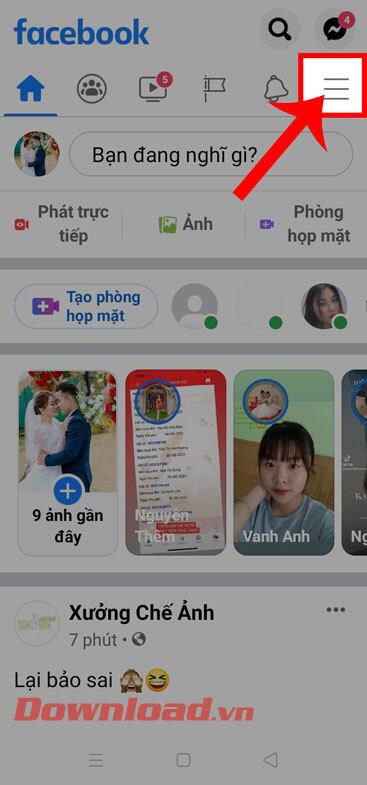
Ako povoliť automatické odstraňovanie správ na telegrame pre iOS

Všetky správy, ktoré odošlete po aktivácii automatického vymazania, sa automaticky vymažú. Ak chcete vedieť, koľko času zostáva do vymazania správy, klepnite a podržte a nižšie uvidíte zostávajúci časovač.
Ako povoliť automatické odstraňovanie správ na Telegram PC
1. Otvorte Telegram na PC a kliknite na okno chatu, kde chcete povoliť funkciu automatického odstraňovania správ.
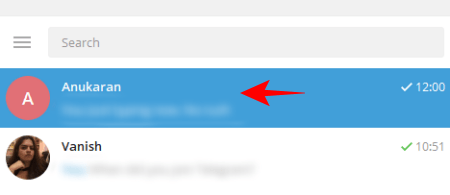
2. Potom na pravej strane kliknite na 3-bodkovú ponuku v pravom hornom rohu okna rozhovoru.
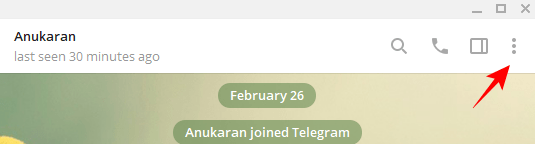
3. Kliknite na položku Vymazať históriu .
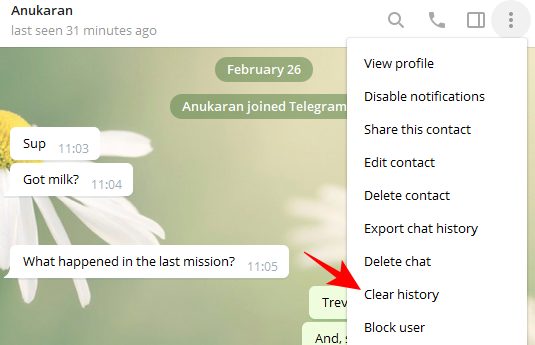
4. Potom kliknite na položku Povoliť automatické odstraňovanie .
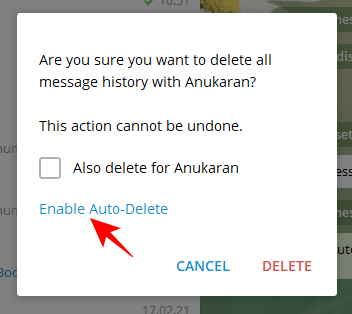
5. Nastavte čas automatického vymazania správ. Potom kliknite na tlačidlo Uložiť . Hotovo.
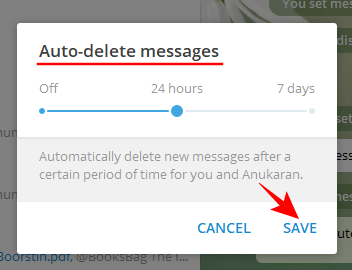
Ak chcete vidieť, ako dlho bude správa neskôr vymazaná, stačí na ňu kliknúť pravým tlačidlom myši.
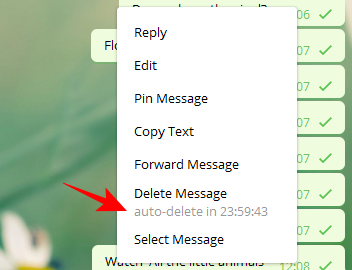
Vyššie je uvedené, ako odosielať samodeštrukčné správy na telegrame pre PC, iOS, Android . Dúfam, že článok je pre vás užitočný.
Kreslenie anime: Ako kresliť jednoduché anime postavy. Tento návod vám ukáže, ako jednoducho a efektívne kresliť anime postavy, aj ako začiatočník.
Naučte sa, ako jednoducho zrkadliť, otáčať a prevracať text vo Worde 2016 a 365 dokumentoch. V tomto článku nájdete podrobný návod so všetkými potrebnými krokmi.
Ako pripnúť komentáre na TikTok, TikTok umožňuje používateľom jednoducho pripnúť komentáre. Tu je návod, ako pripnúť komentáre k videám TikTok.
Návod na odosielanie ikon, ktoré vydávajú zvuk na Facebook Messenger. Objavte, ako používať zvukové ikony na Messenger a obohatte svoje správy.
Zistite, či je Google Takeout dobrou možnosťou na zálohovanie údajov. Prečítajte si o výhodách a nevýhodách tejto služby.
Návod na spojenie 2 paralelne bežiacich videí na CapCut. Zistite, ako jednoducho skombinovať videá pomocou najnovšej aplikácie CapCut.
Ako používať Imerzívne zobrazenie v Zoom. Zistite, ako vytvoriť pohlcujúce video schôdze s Imerzívnym zobrazením v Zoom, ktoré zlepšuje interakciu a zapojenie účastníkov.
Zjistite, jak zobrazit hlavičku a patu pouze na první stránce ve Wordu 365, 2016 a 2019, a také v Google Dokumentech.
Ako napísať dlhý status s farebným pozadím na Facebooku? WebTech360 predstaví podrobné kroky na publikovanie dlhého statusu s farebným pozadím na Facebooku.
Najjednoduchší spôsob, ako nakresliť anime oči, tento článok vám ukáže, ako usporiadať očné výrazy pre realistické anime postavy.








